诗简介 诗详细解释
古诗词名:
诗
作者:班固
诗词拼音:
朝代:两汉诗词
作者简介: 班固(建武八年32年-永元四年92年)东汉官吏、史学家、文学家。史学家班彪之子,字孟坚,汉族,扶风安陵人(今陕西咸阳东北)。除兰台令史,迁为郎,典校秘书,潜心二十余年,修成《汉书》,当世重之,迁玄武司马,撰《白虎通德论》,征匈奴为中护军,兵败受牵连,死狱中,善辞赋,有《两都赋》等。
作者图片:
作者的诗词:班固的诗词
白雉诗
启灵篇兮披瑞图。
获白雉兮效素乌。
嘉祥阜兮集皇都。
发皓羽兮奋翘英。
容洁朗兮于纯精。
彰皇德兮侔周成。
永延长兮膺天庆。
论功歌诗
因露寝兮产灵芝。
象三德兮瑞应图。
延寿命兮光此都。
配上帝兮象太微。
参日月兮扬光辉。
宝鼎诗
岳修贡兮川效珍。
吐金景兮歊浮云。
宝鼎见兮色纷缊。
焕其炳兮被龙文。
登祖庙兮享圣神。
昭灵德兮弥亿年。
灵台诗
乃经灵台。
灵台既崇。
帝勤时登。
爰考休征。
三光宣精。
五行布序。
习习祥风。
祁祁甘雨。
百谷蓁蓁。
庶草蕃庑。
屡惟丰年。
于皇乐胥。
辟雍诗
乃流辟雍。
辟雍汤汤。
圣皇莅止。
造舟为梁。
皤皤国老。
乃父乃兄。
抑抑威仪。
孝友光明。
于赫太上。
示我汉行。
洪化惟神。
永观厥成。
诗人名句:
乃幽武置大窖中,绝不饮食。天雨雪。 :出自《苏武传(节选)》
诗词正文:
宝剑值千金。
指之干树枝。
文章版权声明:除非注明,否则均为小美知识小站原创文章,转载或复制请以超链接形式并注明出处。